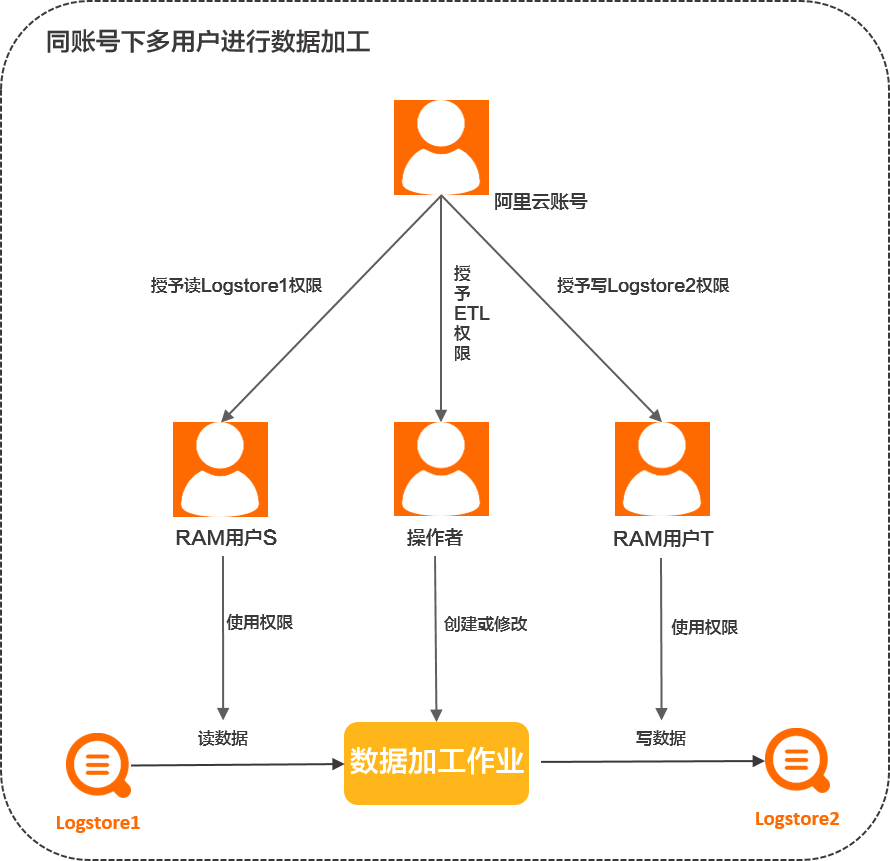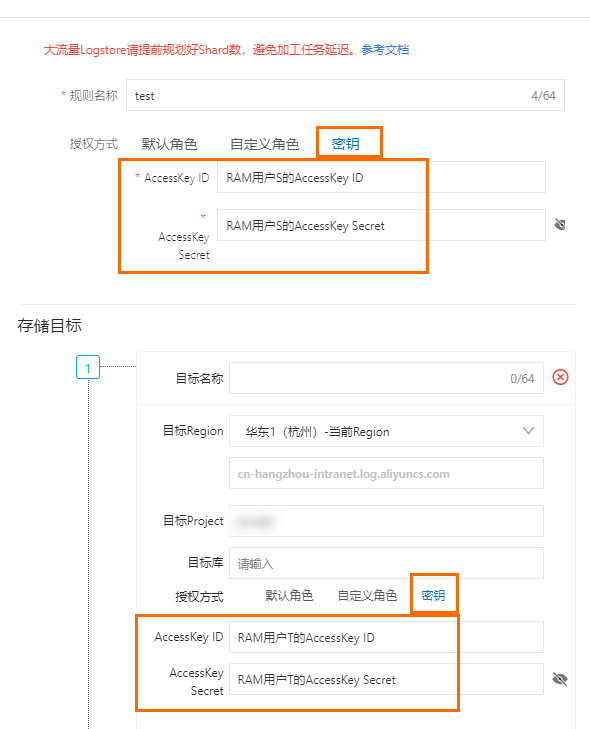背景信息
同账号场景下,使用RAM用户创建数据加工任务,RAM用户S需要具有源Logstore的读数据权限,RAM用户T需要具有目标Logstore的写权限。该场景下的授权原理如下图所示。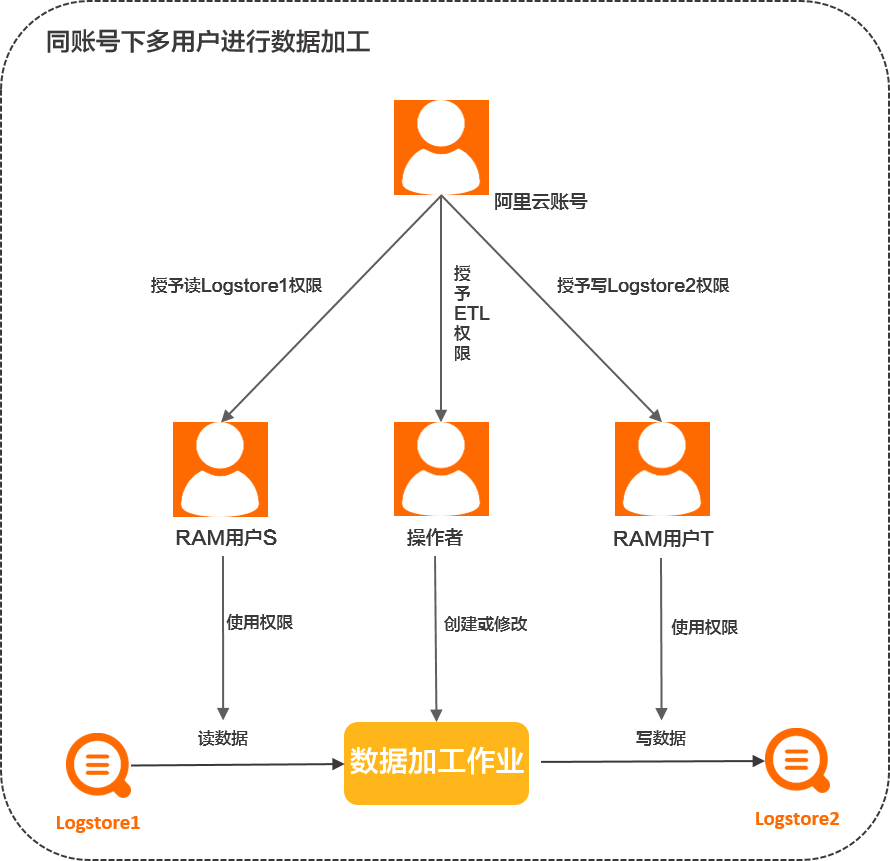
步骤一:获取RAM用户S和RAM用户T的AccessKey
使用阿里云账号登录RAM控制台。
获取RAM用户S和用户T的AccessKey。
步骤二:使用阿里云账号为RAM用户S授予源Logstore读数据权限
使用阿里云账号登录RAM控制台。
通过脚本编辑模式,创建自定义权限策略。该权限策略用于读取源Logstore中的数据。例如新建权限策略为ori_read。
具体操作,请参见创建自定义权限策略。其中关键参数配置如下:
关键参数 | 说明 |
名称 | 输入自定义权限策略名称。例如ori_read。 |
策略内容 | 将配置框中的原有脚本替换为如下内容。 例如:源Project名称为log-project-prod,源Logstore名称为access_log。在实际场景中,请根据实际情况替换。
{
"Version": "1",
"Statement": [
{
"Action": [
"log:ListShards",
"log:GetCursorOrData",
"log:GetConsumerGroupCheckPoint",
"log:UpdateConsumerGroup",
"log:ConsumerGroupHeartBeat",
"log:ConsumerGroupUpdateCheckPoint",
"log:ListConsumerGroup",
"log:CreateConsumerGroup"
],
"Resource": [
"acs:log:*:*:project/log-project-prod/logstore/access_log",
"acs:log:*:*:project/log-project-prod/logstore/access_log/*"
],
"Effect": "Allow"
}
]
}
|
为RAM用户S授予源Logstore读权限。
具体操作,请参见为RAM用户授权。其中关键参数配置如下:
关键参数 | 说明 |
授权范围 | 选择整个云账号。权限在当前阿里云账号内生效。 |
授权主体 | 选择用户S。 |
自定义策略 | 选择ori_read。 |
步骤三:使用阿里云账号为RAM用户T授予目标Logstore写数据权限
使用阿里云账号登录RAM控制台。
通过脚本编辑模式,创建自定义权限策略。该权限策略用于将数据加工结果写入到目标Logstore。例如新建权限策略为write。
具体操作,请参见创建自定义权限策略。其中关键参数配置如下:
关键参数 | 说明 |
名称 | 输入自定义权限策略名称。例如write。 |
策略内容 | 将配置框中的原有脚本替换为如下内容。 例如:目标Project名称为log-project-prod,目标Logstore名称为access_log_output。在实际场景中,请根据实际情况替换。
{
"Version": "1",
"Statement": [
{
"Action": [
"log:Post*",
"log:BatchPost*"
],
"Resource": "acs:log:*:*:project/log-project-prod/logstore/access_log_output",
"Effect": "Allow"
}
]
}
|
为RAM用户T授予目标Logstore写权限。
具体操作,请参见为RAM用户授权。其中关键参数配置如下:
关键参数 | 说明 |
授权范围 | 选择整个云账号。权限在当前阿里云账号内生效。 |
授权主体 | 选择用户T。 |
自定义策略 | 选择write。 |
步骤四:使用RAM用户创建数据加工任务
使用RAM用户登录日志服务控制台。
- 进入数据加工页面。
在Project列表区域,单击目标Project。
在页签中,单击目标Logstore。
- 在查询和分析页面,单击数据加工。
- 在页面右上角,选择数据的时间范围。
请确保在原始日志页签中有日志数据。
- 在编辑框中,输入数据加工语句。
- 预览数据。
- 单击快速。
日志服务支持快速预览和高级预览。更多信息,请参见
预览调试概述。
- 单击预览数据。
查看预览结果。
- 如果加工语句错误或者权限配置错误,导致数据加工失败,请根据页面提示处理。
- 如果确认数据加工结果无误,请执行步骤下一步。
创建数据加工任务。
单击保存数据加工。
在创建数据加工任务面板中,配置相关参数,然后单击确定。
其中,其他参数配置请参考数据加工快速入门。该场景中关键参数配置如下: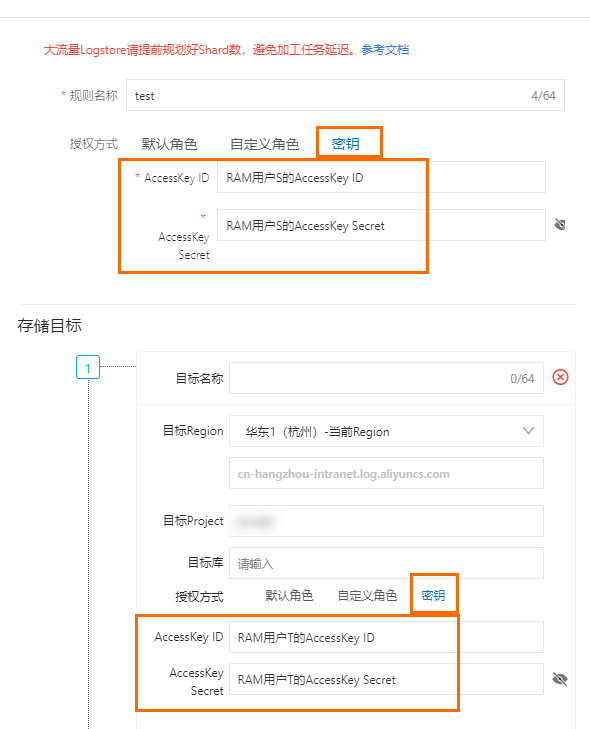
关键参数 | 说明 |
授权方式 | 选择密钥。 |
AccessKey ID | RAM用户S的AccessKey ID。 |
AccessKey Secret | RAM用户S的AccessKey Secret。 |
存储目标的授权方式 | 选择密钥。 |
AccessKey ID | RAM用户T的AccessKey ID。 |
AccessKey Secret | RAM用户T的AccessKey Secret。 |
数据加工任务创建成功并运行后,使用RAM用户创建的账号内数据流转任务完成。具体操作,请参见管理数据加工任务。